Crédit photo : inconnu
Différence entre résolution et définition : Résumé de l’article
Les termes résolution et définition sont employés à tort et à travers, partout sur le web. Il en résulte des confusions et difficultés de compréhension, beaucoup de photographes ne savent plus à quel saint se vouer.
Il serait temps de nommer les chats des chats, les choses seraient plus faciles si on les appelait vraiment par leur nom.
Et surtout,
OUBLIEZ CETTE RÉSOLUTION QUI NE VOUS SERT À RIEN.
Pour gérer le poids des images, qui n’a rien à voir avec la définition, je propose RIOT sous Windows.

Téléchargement disponible en version pdf
En vous inscrivant à la newsletter, vous pourrez télécharger une version différente de cet article, en pdf, avec en annexe quelques éléments de calcul. Disons que c’est la même chose dite d’une autre façon.
Remplissez le formulaire ci-dessous.
[convertkit form=4937843]
Résolution et définition : La différence
Résolution et définition : La différence
Article succinct venant en complément de mon article sur le même sujet, mais sans entrer trop dans les détails. Pour tout ce qui est des démonstrations, merci de consulter ce précédent article.
Une confusion générale due à une mauvaise traduction
La confusion fréquente entre les termes « Résolution » et « Définition » tient en partie à ce qu’en anglais le mot « Définition » se traduit par « Resolution ». Dans les notices mal traduites de nos APN, on verra souvent le mot « résolution » pour définir les dimensions en pixels des capteurs. Erreur.
Une proportion énorme de sites web, même des plus réputés entretiennent cette confusion. Essayons d’appeler un chat « un chat ».
La définition d’une photo
Dimensions de la photo en nombre de pixels. Une photo de 3 000 px de large par 2 000 px de haut aura une définition de 3000 x 2000 = 6 000 000 px c’est-à-dire 6 millions de pixels, ce qui s’écrit 6 Mpx.
Quand on dit qu’un écran fait 1920 x 1080, c’est que sa définition est de 2 073 600 Px, ou environ 2 Mpx.
Attention, Méga-octets et méga-pixels (Mo et Mp) ne sont pas comparables, pas plus que des carottes et des choux. Ils ne mesurent pas la même chose. Si ce n’est pas clair, relisez attentivement https://patricklecouffe.com/resolution-et-definition-photo/ Regardez le poids en Mo des photos sur votre carte mémoire, ce poids varie alors que les dimensions des photos sont identiques (en Mp).
La résolution : un sac de nœuds
La résolution est un rapport, c’est la seule chose certaine.
En parcourant différents sites de référence, on s’aperçoit que la même unité (DPI) représente des choses différentes, des pixels de fichiers images ou des points d’impression. De même que pour la définition qui est traduite par résolution en anglais alors qu’elle n’a justement rien à voir avec la résolution, DPI (dot per inch) est traduit par PPP (Pixels par pouce) en français alors qu’un point (dot) et un pixel sont des choses différentes.
Dans la pratique, la résolution est simplement une instruction insérée dans une image qui indique à une imprimante la taille finale désirée de l’impression. On indique n’importe quelle valeur, cela ne change rien à l’image elle même.
Autrement dit, si vous voulez imprimer en tel ou tel format, vous déclarez telle ou telle résolution, mais si vous destinez votre image à un écran (ordinateur ou web), vous pouvez mettre ce que vous voulez, cela ne change rien.
Je conseille la lecture du « Guide des DPI » d’arnaud Frich
Faire varier la résolution
Faites l’expérience :
Dans un logiciel de traitement photo, divisez par deux la définition d’une image puis enregistrez-la. L’opération va prendre quelques instants, car l’image va être recalculée dans son ensemble. Cela se fera avec pertes plus où moins importantes selon l’algorithme utilisé. Maintenant, si vous multipliez par deux la définition de l’image obtenue pour revenir à la définition de départ, il y aura encore des pertes et pour finir l’image obtenue sera de moins bonne qualité que l’originale. Faites cela plusieurs fois et observez le résultat.

Maintenant, faites varier de la même façon la résolution. Cela ne pose aucun problème, l’enregistrement est immédiat, l’image conserve sa qualité même après des dizaines de modifications de la résolution.
Alors à quoi cela sert ? Simplement à avoir une idée de la taille de la photo une fois imprimée sur papier. Et encore, cette information peut se régler à toutes les étapes du traitement photo. Si vous ne vous en souciez pas, il sera toujours temps de le faire plus tard, juste au moment de l’impression, voire de laisser l’imprimante gérer cela en automatique.
Un peu provoc, toutes mes exportations Lightroom sont configurées en 1 dpi, c’est dire…
LA RÉSOLUTION NE SERT À RIEN
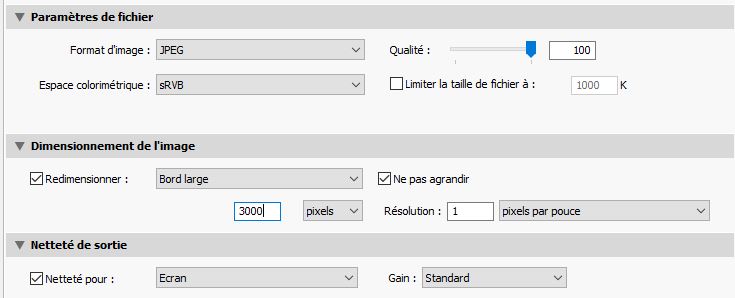
Choisir sa définition
Quelle définition choisir pour une exportation photo ? Cela dépend de la destination :
Pour un affichage sur écran d’ordinateur ou vidéo-projecteur
Pour un affichage sur écran d’ordinateur ou vidéo-projecteur, 1900 x 1080 seront suffisants. Inutile d’alourdir sa clef USB inutilement. Transférer des images de 2 Mpx pesant sans doute entre 1 et 3 Mo sera beaucoup plus rapide. En revanche, si la photo se trouve devoir être imprimée, ce ne sera plus possible.
Pour une impression papier
Pour une impression papier, il faut un minimum de 6 Mp de définition. La photo devra doc faire 3000 x 2000. Sur l’écran cela ne fera aucune différence, mais sur le papier ce sera perceptible. La photo pèsera donc moins de 10 Mo et sera d’un usage mixte, papier + écran.
Pour les puristes qui tiennent à leurs 300 dpi, la définition devra être voisine de 9 Mpx, mais pour ma part je trouve cela un peu exagéré.
Gérer le poids des photos avec RIOT (expérience)
Le logiciel RIOT sur Windows va permettre d’alléger les photos en traitement par lots. Pour les besoins de cet article, j’ai réalisé une petite expérience dont les résultats sont instructifs.
- Dans Lightroom, j’ai créé une collection de 50 photos de grande définition (7360 x 4912).
- J’ai exporté deux fois cette collection, la première fois sans aucun redimensionnement, la deuxième fois en redimensionnant les images en 2000 x 1335 px. Je voulais comparer la durée de l’exportation, je n’ai pas constaté de différence notable (12’39″ contre 12’35″) (et oui, mon ordinateur n’est plus de première jeunesse!)
J’ai donc obtenu deux dossiers d’exportation :
- Les images en haute définition pour un total de 1,08 Go (en moyenne 21,6 Mo pour des photos de 36,15 Mp)
- Les images en 2000 x 1335 pour un poids total de 84 Mo (donc en moyenne 1,68 Mo pour des photos de 2,67 Mp)
Optimisation
J’ai ensuite passé ces deux dossiers à la moulinette de RIOT et j’ai obtenu des durées de traitement fort différentes.
- 18 secondes pour optimiser 50 photos de 2,67 Mp, faisant passer le poids moyen de 1,68 Mo à 586 Ko
- 2 minutes 20 secondes pour les 50 photos de 36 Mp, faisant passer leur poids de 21,6 Mo à 608 Ko
De tout cela je retiens une méthode à conseiller :
La réduction de définition est beaucoup plus rapide par Lightroom que par Riot, mais la réduction du poids final est incomparablement plus forte avec Riot. Donc je réduis la dimension (définition) par l’exportation Lightroom puis j’optimise avec Riot.
Exportation depuis LightRoom, en redimensionnant en 3000 x 2000, (Ou 3000 sur bord large) puis traitement par lot RIOT sans redimensionnement. On obtiendra des photos de 6 Mp, pesant 600 Ko, utilisables sur vidéo-projecteur ou en impression papier.
Pour impression sur papier de très haute qualité, on pourra partir sur des définitions un peu plus importantes, mais croyez-moi, j’ai testé et la loupe ne m’a pas permis de constater de différence.
Et pour Mac ?
Pour terminer cet article, je voudrais signaler que RIOT a des équivalents Mac,
https://alternativeto.net/software/riot—radical-image-optimization-tool/?platform=mac
mais je n’ai pas pu tester et si d’aucuns voulaient bien me faire un retour en commentaire, cela pourrait aider.
Note :
En commentaire, Alejandra propose une solution d’optimisation des images par le web : https://www.websiteplanet.com/fr/webtools/imagecompressor/
J’ai testé, cela fonctionne bien, le niveau de compression est très bon, mais le serveur semble un peu limité. Lors de mes tests, j’ai eu à subir des blocages.
Je donnerai le résultat d’un test comparatif dès que la connexion fonctionnera.
Partager :
- Cliquer pour partager sur X(ouvre dans une nouvelle fenêtre) X
- Cliquez pour partager sur Facebook(ouvre dans une nouvelle fenêtre) Facebook
- Cliquer pour imprimer(ouvre dans une nouvelle fenêtre) Imprimer
- Cliquez pour partager sur Pinterest(ouvre dans une nouvelle fenêtre) Pinterest
- Cliquer pour envoyer un lien par e-mail à un ami(ouvre dans une nouvelle fenêtre) E-mail
Articles similaires
Note sur les commentaires
Les commentaires fonctionnent mais quelques problèmes dans la logique d'utilisation m'ont été rapportés.Travail en cours sur ce sujet.
2 Commentaires
Add comment
Ce site utilise Akismet pour réduire les indésirables. En savoir plus sur la façon dont les données de vos commentaires sont traitées.


Merci de votre commentaire.
J’ai testé et cela fonctionne (du moins quand leur serveur n’est pas en panne). Je reste cependant fidèle à RIOT pour sa capacité à faire du traitement par lots et son efficacité. RIOT sort grand vainqueur d’un test comparatif avec « Enregistrer pour le web » de Photoshop
De quoi faire un article très bientôt.
Dès que le serveur de websiteplanet.com est opérationnel, je teste avec le même fichier.
Bonjour ,
J’ai eu l’occasion d’utiliser le compresseur d’images que vous mentionnez sur cette page.
Tandis que riot-optimizer.com marche plutôt bien, je voulais juste partager avec vous un autre outil qui, je pense, a une meilleure interface.
Après quelques recherches, j’ai trouvé l’outil ci-dessous et j’ai voulu vous le suggérer comme addition à l’autre:
https://www.websiteplanet.com/fr/webtools/imagecompressor/,
Ce dernier vous permet de compresser des images qui vont jusqu’à 50 MB en format jpeg mais également en png!
En espérant avoir aidé,
Bien cordialement,
Alejandra